Les-260

Benodigdheden
Materiaal

Printles
Kleuren
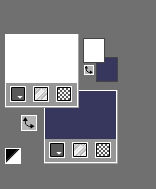
Voorgrondkleur #ffffff---Achtergrond---#37375d
 Gebruik de aanwijzer om aan te geven waar je bent gebleven.
Gebruik de aanwijzer om aan te geven waar je bent gebleven.
Filters
filter---Mehdi---Sorting Tiles
filter---<I C Net Software> Filters Unlimited 2.0---Filter Factory Gallery A---weave
filter <I C Net Software> Filters Unlimited 2.0> (AFS IMPORT)-sqborder2
filter ---Alien Skin Eye Candy 5: Impact---Glass
filters---AAA Frames---Texture Frame
Bestand---Nieuw---Nieuwe afbeelding
Afmetingen afbeelding. Breedte---900---Hoogte---600.
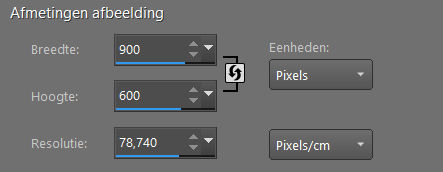
Selecties---Alles selecteren
1.
Open---Chris.jpg.
2.
Bewerken---Kopiëren
Bewerken---Plakken in selectie op je werkvel.
Selecties---Niets selecteren
3.
Effecten---Afbeeldingseffecten---Naadloze herhaling---Voorinstelling---Standaard
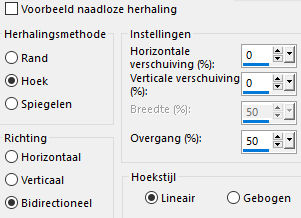
4.
Effecten---Insteekfilters---Mehdi---Sorting Tiles---150---300-300-Crossed
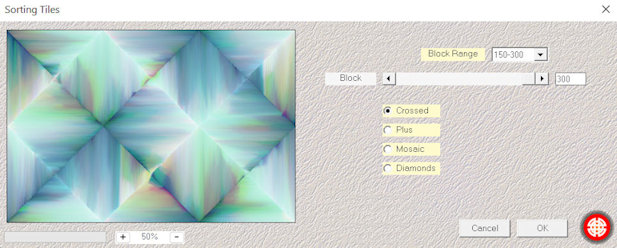
5.
Effecten---Randeffecten---Sterker accentueren.
6.
Lagen---Dupliceren
7.
Afbeelding---Formaat wijzigen 80%.
Formaat van alle lagen wijzigen niet aangevinkt.
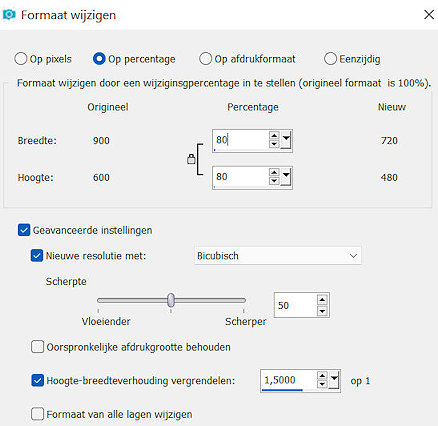
8.
Filter---<I C Net Software> Filters Unlimited 2.0---Filter Factory Gallery A---weave---
93---56---80---171---0.
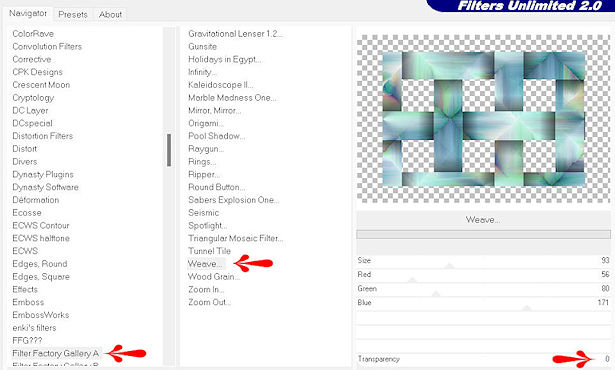
9.
Effecten---3D-effecten---Slagschaduw---0---0---50---30---zwart
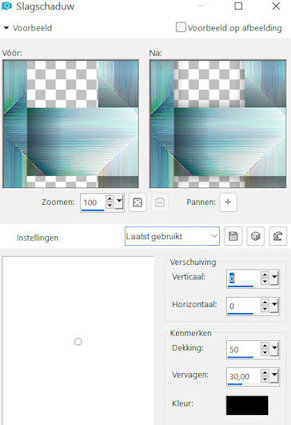
10.
Effecten---Insteekfilters <I C Net Software> Filters Unlimited 2.0> (AFS IMPORT)-sqborder2---Standaard instelling.
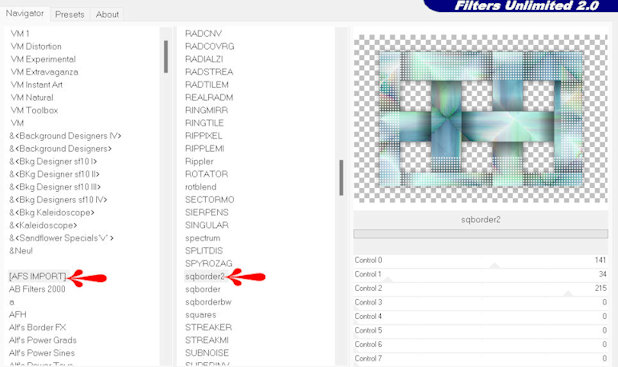
11.
Filter---Alien Skin Eye Candy 5: Impact---Glass---Clear wit Reflection
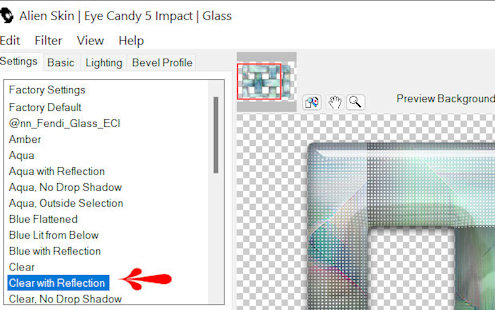
12.
Klik in je lagenpalet op deze laag---(Eigenschappen---laag) Mengmodus op---Luminantie-oud.
13.
Lagen---Nieuwe rasterlaag
Vul met #ffffff (wit).
14.
Lagen---Nieuwe maskerlaag---Uit afbeelding---Kies---masker-260
Luminantie van bron aangevinkt
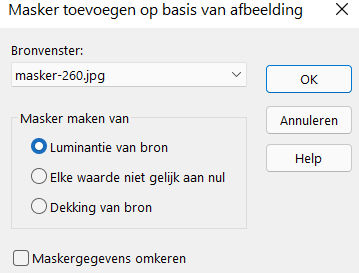
15.
Lagen---Samenvoegen---Groep samenvoegen
16.
Open--- deco-260.png
Bewerken---Kopiëren
Bewerken---Plakken als nieuwe laag op je werkvel
Klik op de k op je toetsenbord---Positie X 270---Positie Y min 26

Klik op de m van je toetsenbord
17.
Lagen---Dupliceren
Afbeelding---Spiegelen
Lagen---Samenvoegen---Omlaag samenvoegen.
18.
Open---ag-2.jpg
Bewerken---Kopiëren
Bewerken---Plakken als nieuwe laag op je werkvel
Lagen---Schikken---Omlaag.
Herhaal het nog 2 maal. (laag staat boven raster 1)
19.
Klik in je lagenpalet op deze laag---(Eigenschappen---laag) Mengmodus op---Luminantie-oud. (eigen inzicht)
20.
Afbeelding---Randen toevoegen---2 pixels---Donkere kleur
Afbeelding---Randen toevoegen---3 pixels---wit
Afbeelding---Randen toevoegen---2 pixels---Donkere kleur.
Selecties---Alles selecteren
Afbeelding---Randen toevoegen---40 pixels---wit
Effecten---3D-effecten---Slagschaduw----0---0---50---30---zwart
Selecties---Niets selecteren.
21.
Effecten---Insteekfilters---AAA Frames---Texture Frame---Standaard
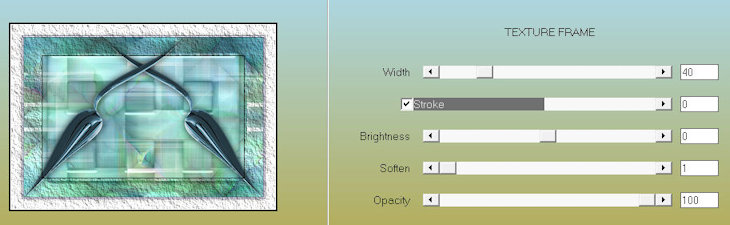
22.Open---Tube--- Kamalini-764.png
Bewerken---Kopiëren
Bewerken---Plakken als nieuwe laag op je werkvel
Verplaats de tube iets naar beneden.
Effecten---3D-effecten---Slagschaduw---0---0---50---30---zwart
23.
Plaats je watermerk op een nieuwe laag.
Opslaan als JPG.
Voorbeelden gemaakt door Kamalini---Hennie---Corry---Marion
 
 
 

|